インターフェース
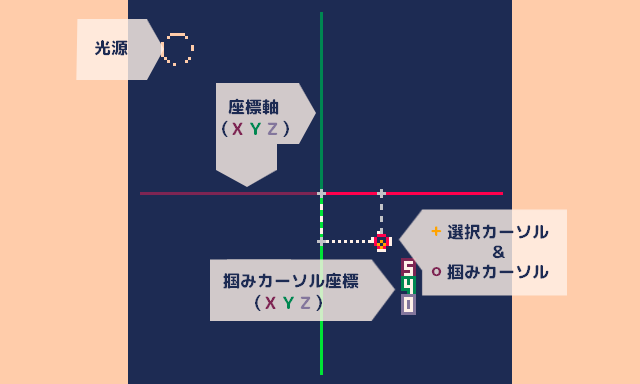
選択カーソル
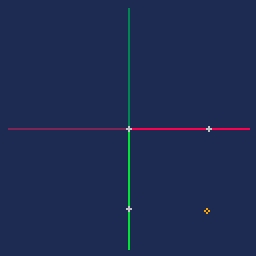 頂点を選択するカーソルです。
頂点を選択するカーソルです。
掴みカーソル
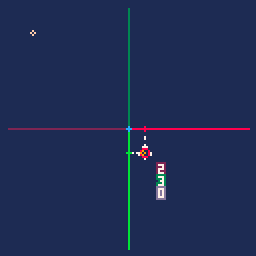 三角面を追加する位置、または動かしている頂点に表示されます。選択カーソルと一緒に動きますが、ビューの角度によってズレます。
三角面を追加する位置、または動かしている頂点に表示されます。選択カーソルと一緒に動きますが、ビューの角度によってズレます。
追加する三角面の色でカーソルが表示されます。(画像の例では赤)
移動するカーソルの軸は画面に対して正面を向いている2軸が選ばれます。
・ビューの初期状態では赤と緑の軸が正面を向いているのでカーソル移動はX軸とY軸に割り当てられます。
・ビューを上から覗いた角度の場合、赤と青の軸が正面を向いてカーソル移動がX軸とZ軸に割り当てられます。
・画面に対して奥行きの座標軸は破線で表示されます。
掴みカーソル座標
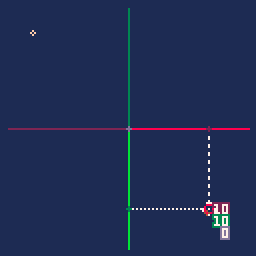 掴みカーソルの座標を表示します。赤がX座標、緑がY座標、青がZ座標に対応しています。
掴みカーソルの座標を表示します。赤がX座標、緑がY座標、青がZ座標に対応しています。
座標は-15~+15の範囲です。
三角面を追加するとき、この座標に追加されます。
座標軸
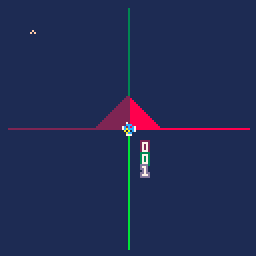 ビューの回転状態を示します。
ビューの回転状態を示します。
赤がX軸、緑がY軸、青がZ軸に対応しています。
明るい色が+方向になります。
光源
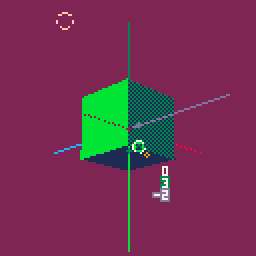 3Dモデルを照らす光の位置を表示します。
3Dモデルを照らす光の位置を表示します。
ON(肌色)・OFF(黒)状態を示します。
操作
マウスで選択カーソルを操作します。![]() (マウスホイール)でZ軸方向にカーソルが移動します。
(マウスホイール)でZ軸方向にカーソルが移動します。
掴みカーソルもマウスで動きますが、選択カーソルとは位置がズレます。
| ビュー(座標軸)の回転 | |
| ビューのスライド移動 |
|
| ビュー回転のグリッド・スナップ(22.5度) |
|
| ビューの拡大・縮小 |
|
| 光源の移動(v2.1) |
|
| 光源のON・OFF切り替え(v2.1) |
|
|
ワイヤーフレーム表示のON・OFF切り替え(v2.1) |
|
| ビュー座標・拡大を初期状態に戻す |
|
| ビューの回転を正位置に戻す |
|
| 光源の座標を初期位置に戻す |
|
| モデリングを中断してスタートメニューに戻る |
|
| スクリーンショットを撮影する (デスクトップに保存されます) |
|
| GIF動画を撮影する (デスクトップに保存されます) |
|



コメント